Android 7.0 jest już dostępny na Huawei P9 Lite. Nowa wersja Androida posiada nakładkę EMUI 5.0, odświeża interfejs i dodaje nowe funkcje. Jak ją zainstalować w swoim Huawei P9 Lite? Pokazujemy cały proces krok po kroku.
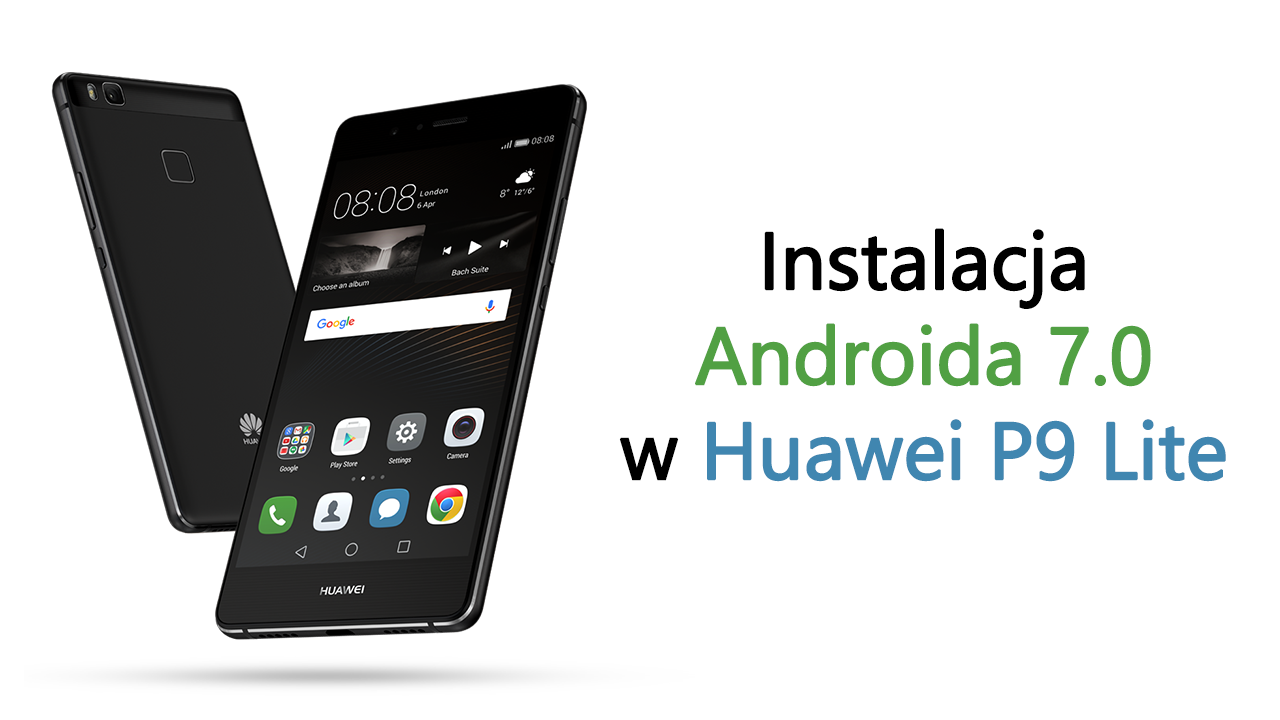
Android 7.0 jest wyposażony w nakładkę EMUI 5.0. Nowa wersja nakładki od Huawei wprowadza zmiany w ikonach i ekranie powiadomień, a także wprowadza sporo ogólnych usprawnień. Opisana poniżej procedura dotyczy instalacji oficjalnego oprogramowania, jednak z nieoficjalnych źródeł. Oznacza to, że do instalacji konieczne jest odblokowanie bootloadera i zainstalowanie TWRP Recovery. Pokazujemy, jak to wszystko zrobić krok po kroku.
Uwaga! Przed przystąpieniem do poniższych czynności wykonaj kopię zapasową wszystkich swoich najważniejszych danych na komputerze (zdjęć, muzyki, filmów). Zsynchronizuj także kontakty z kontem Google i wykonaj kopię zapasową wiadomości SMS. Wszystkie dane zostaną usunięte po odblokowaniu bootloadera i przeinstalowaniu oprogramowania. Wszystko wykonujesz na własną odpowiedzialność.
Zanim zaczniesz – sprawdź dokładny model P9 Lite
Poniższe oprogramowanie przeznaczone jest dla Huawei P9 Lite w wersjach VNS-L21 lub VNS-L31. Nie pasuje do żadnych innych modeli oraz wydań. Aby sprawdzić, jaki masz dokładnie model, przejdź w Androidzie do „Ustawienia > Informacje o telefonie”.
Znajdziesz tu pole „Numer modelu”, w którym będzie twój model urządzenia. Jeśli masz VNS-L21 lub VNS-L31, to możesz przejść dalej. Jeśli jednak masz inne wydanie, to poniższe pliki NIE będą kompatybilne z twoim urządzeniem.
Krok 1: Odblokuj bootloader
Do instalacji oprogramowania konieczne jest odblokowanie bootloadera w telefonie. Pamiętaj, że odblokowanie telefonu wiąże się z utratą gwarancji. Cały proces odblokowania opisaliśmy w osobnym poradniku:
Jak odblokować bootloader w urządzeniach Huawei
Konieczne jest zarejestrowanie konta na oficjalnej stronie Huawei i wypełnienie formularza wraz z podaniem szczegółowych informacji o swoim egzemplarzu P9 Lite (numer seryjny, IMEI itp.). Po wypełnieniu formularza otrzymasz kod odblokowujący, za pomocą którego możesz odblokować bootloader.
Krok 2: Zainstaluj TWRP Recovery
TWRP Recovery w telefonie umożliwia instalowanie oprogramowania, które pochodzi z nieoficjalnych źródeł. Aby zainstalować TWRP, konieczne będzie pobranie paczki Minimal ADB/Fastboot oraz TWRP Recovery. Upewnij się także, że w komputerze masz zainstalowanie oprogramowanie HiSuite by Huawei w celu prawidłowej obsługi urządzenia przez USB (sterowniki Fastboot).
Zainstaluj oprogramowanie HiSuite – nie musisz go uruchamiać, gdyż nie będziemy z niego korzystać, chodzi tylko o sterowniki, które są instalowane podczas instalacji oprogramowania.
Wypakuj archiwum z Minimal ADB/Fastboot do dowolnego folderu na dysku. Do tego samego folderu wypakuj również archiwum z TWRP Recovery. Najważniejsze jest to, aby po wypakowaniu obu archiwów w jednym folderze znajdowały się poniższe pliki:
- ADB.exe
- Fastboot.exe
- recovery.img
W telefonie włącz opcje programistyczne oraz debugowanie USB. Następnie podłącz urządzenie do komputera za pomocą kabla USB. Gdy na telefonie pojawi się informacja o debugowaniu USB, zaznacz opcję „Zapamiętaj ten komputer” i wybierz „Zezwól”.
Wejdź do folderu, do którego wypakowałeś paczkę Minimal ADB/Fastboot. Przytrzymaj Shift na klawiaturze i kliknij prawym przyciskiem myszy wewnątrz tego folderu. Z rozwijanej listy wybierz „Otwórz okno polecenia tutaj”.
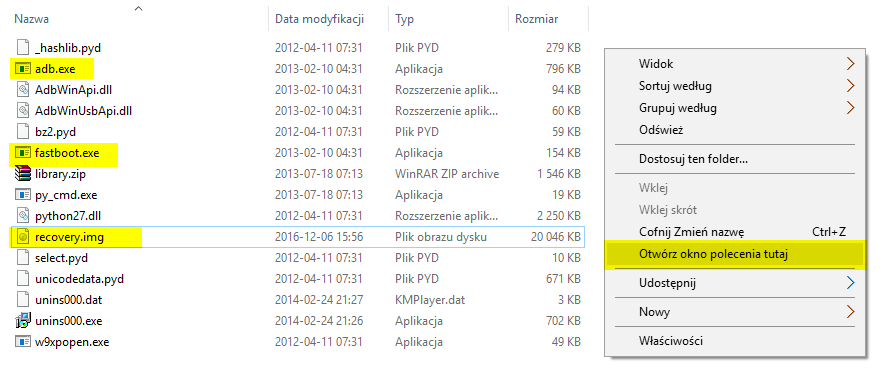
W nowym oknie polecenia wpisz poniższą komendę:
adb reboot bootloader
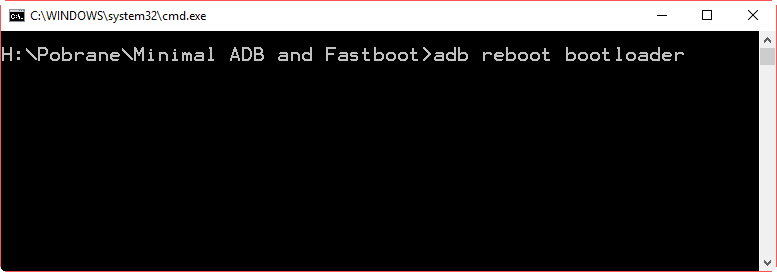
Spowoduje to ponowne uruchomienie telefonu w trybie Fastboot. Wpisz teraz poniższą komendę, aby wgrać TWRP Recovery:
fastboot flash recovery recovery.img
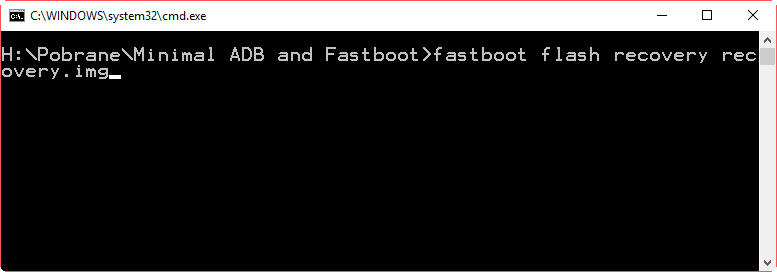
Po wgraniu TWRP możesz zrestartować telefon w zwykłym trybie. Nie zamykaj jeszcze okna Wiersza polecenia – przyda się ono w kolejnym kroku.
Krok 3: Pobierz i zainstaluj Androida 7.0 w Huawei P9 Lite
Do instalacji Androida Nougat (7.0) z EMUI 5.0 konieczne jest pobranie dwóch archiwów z oprogramowaniem (pliki Update oraz Update_data_full) i przekopiowanie ich do pamięci telefonu. Należy także pobrać nową wersję Recovery (Revolution Recovery), którą zainstalujemy po Androidzie 7.0.
Dla Huawei P9 Lite VNS-L21:
Dla Huawei P9 Lite VNS-L31:
Oprócz tego pobierz także Revolution Recovery dla Androida Nougat (pasuje do obu wersji P9 Lite):
Wszystkie trzy powyższe archiwa skopiuj do pamięci wewnętrznej telefonu. Upewnij się, że telefon jest dalej podłączony kablem USB do komputera. W oknie Wiersza polecenia z folderu Minimal ADB/Fastboot wpisz teraz poniższą komendę, aby uruchomić telefon ponownie w trybie Recovery:
adb reboot recovery
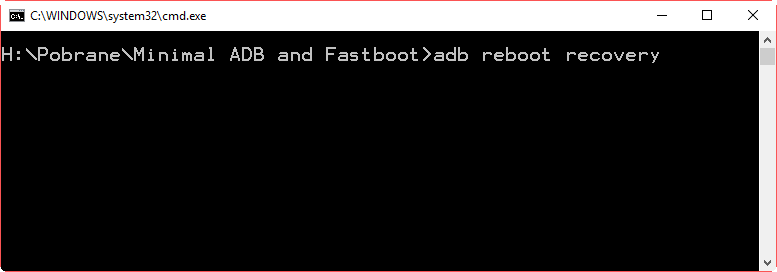
Gdy telefon uruchomi się w trybie TWRP, to przejdź teraz do zakładki „Install”, aby instalować pliki ZIP. Instalacja jest bardzo prosta – najpierw wskaż plik ZIP z pamięci wewnętrznej urządzenia, a następnie potwierdź jego instalację, przesuwając suwak „Swipe to confirm flash”.
Pliki należy instalować w następującej kolejności:
- update
- update_data_full dla modelu VNS-L21 lub VNS-L31
- RevolutionRecovery_Nougat_P9Lite
Po zainstalowaniu wszystkich trzech plików w takiej kolejności, jak wyżej, przejdź do głównego ekranu TWRP i wybierz „Reboot > System”. Telefon teraz uruchomi się ponownie (pierwsze uruchomienie może trwać dłużej) do Androida 7.0.
(Opcjonalne) Jak wrócić z Androida 7.0 Nougat do Androida 6.0 Marshmallow?
Jako że system nie został jeszcze oficjalnie wydany, może zawierać pomniejsze błędy. Jeżeli system Ci nie odpowiada i zechcesz przywrócić starszego Androida Marshmallow, to możesz to zrobić za pomocą Revolution Recovery.
W tym wypadku konieczne jest pobranie dwóch plików – specjalnej paczki do downgrade oraz oprogramowania B150 dla VNS-L21 lub VNS-L31. Najpierw pobierz poniższe archiwum.
- Pobierz paczkę 432oEMINFO-DUALSIM-P9LITE.ZIP dla VNS-L21
- Pobierz paczkę 432oEMINFO-DUALSIM-P9LITE.ZIP dla VNS-L31
W przypadku paczki dla „VNS-L31” najpierw musisz rozpakować archiwum „vovler de nougat a MM p9 lite.zip”, aby uzyskać plik 432oEMINFO-DUALSIM-P9LITE.ZIP.
Skopiuj plik 432oEMINFO-DUALSIM-P9LITE.ZIP w wersji dla swojego urządzeniado pamięci wewnętrznej telefonu, korzystając z kabla USB.
Następnie pobierz oficjalne oprogramowanie z Androidem Marshmallow (B150) z poniższego linku dla swojego modelu urządzenia:
Wypakuj oprogramowanie do dowolnego folderu na dysku twardym komputera. W środku znajdziesz plik UPDATE.APP. Plik ten musisz skopiować do pamięci wewnętrznej urządzenia lub na zewnętrzną kartę SD (zalecane) do folderu o nazwie „dload”.
Utwórz najpierw w pamięci wewnętrznej lub na karcie SD folder „dload”, a następnie skopiuj do niego plik „UPDATE.APP”. Plik powinien znajdować się w poniższej ścieżce:
dload/update.app
Upewnij się, że telefon jest podłączony do komputera kablem USB i przejdź do folderu „Minimal ADB/Fastboot”. Wciśnij i przytrzymaj Shift na klawiaturze, a następnie kliknij prawym przyciskiem myszy wewnątrz folderu i wybierz „Otwórz okno polecenia tutaj”.
W oknie Wiersza polecenia wpisz poniższą komendę, aby uruchomić telefon w trybie Recovery:
adb reboot recovery
Pojawi się ekran Revolution Recovery. Przejdź do zakładki „Install” i zainstaluj paczkę „432oEMINFO-DUALSIM-P9LITE.ZIP”. Gdy to zrobisz, nie uruchamiaj telefonu ponownie. Zamiast tego całkowicie go wyłącz i odczekaj chwilę. Następnie uruchom go ponownie za pomocą poniższej kombinacji klawiszy:
Przycisk zasilania (Power) + przycisk zmniejszania głośności (Volume Down) + przycisk zwiększania głośności (Volume UP)
Wciskamy wszystkie trzy przyciski i trzymamy tak długo, aż telefon się włączy i pojawi się ekran instalacji oprogramowania. Uruchomienie telefonu przez wciśnięcie i przytrzymanie wszystkich trzech przycisków powoduje wymuszenie instalacji oprogramowania z pliku UPDATE.APP, który znajduje się w folderze „dload”. Plik się zainstaluje, a po ponownym uruchomieniu telefonu będziesz już mieć Androida Marshmallow.
